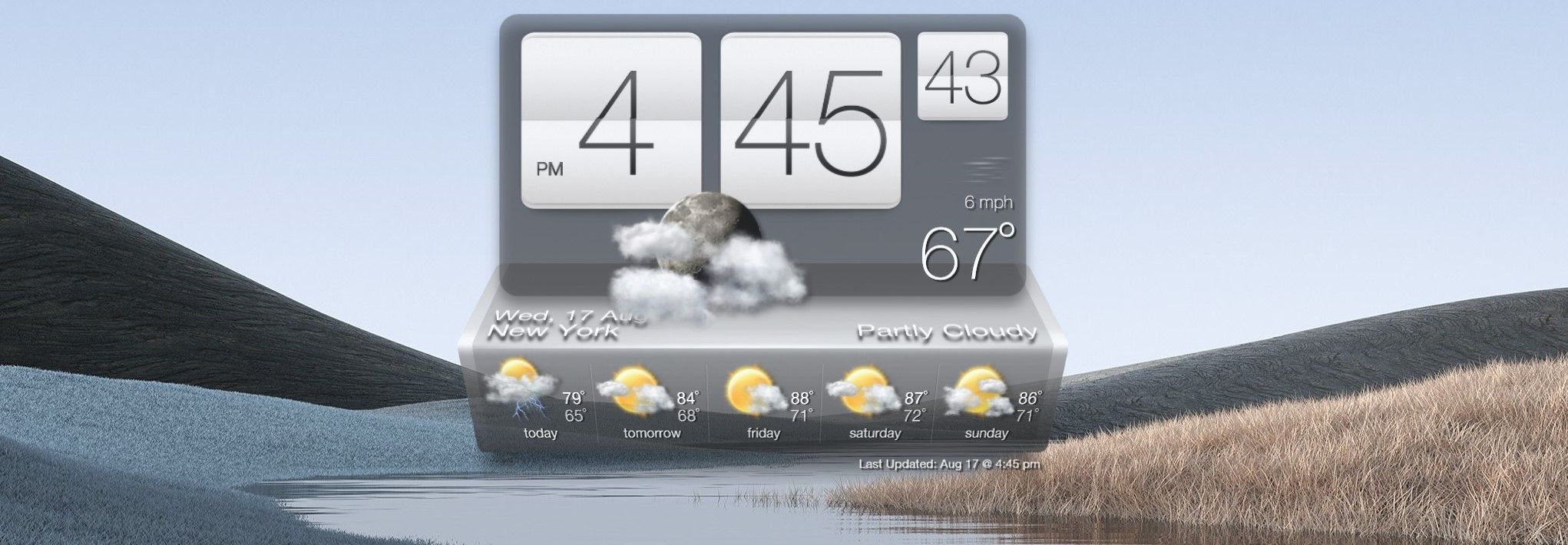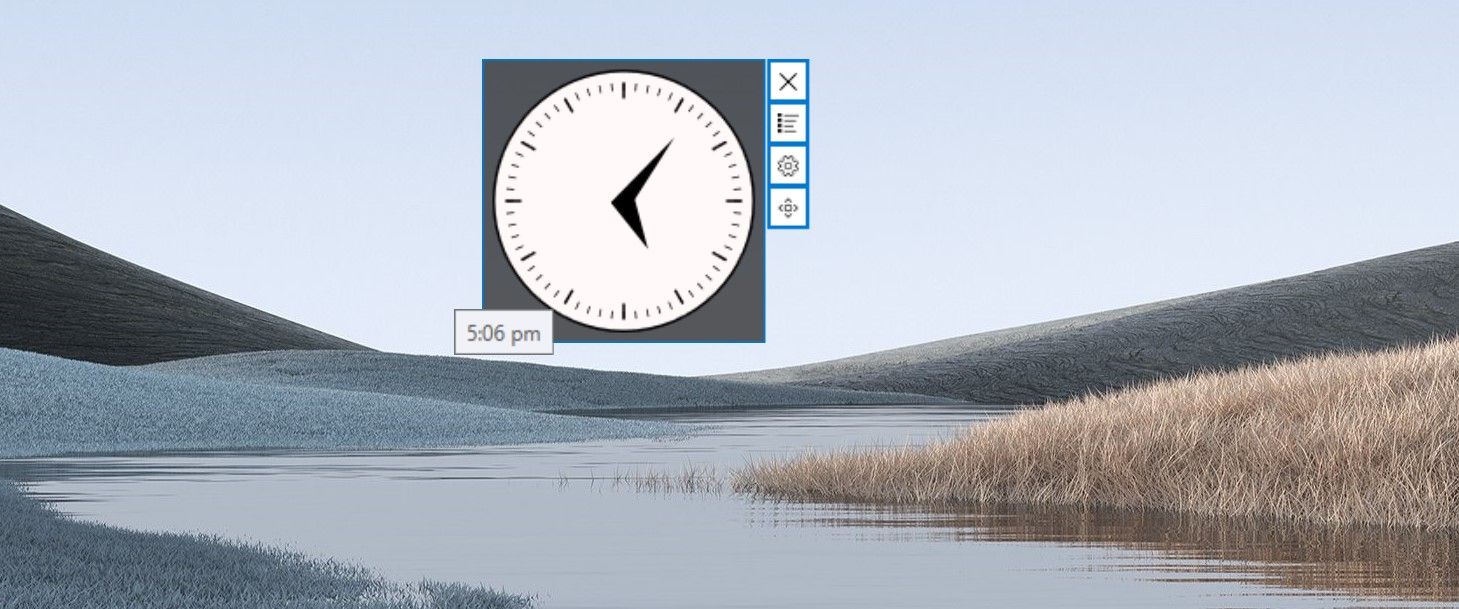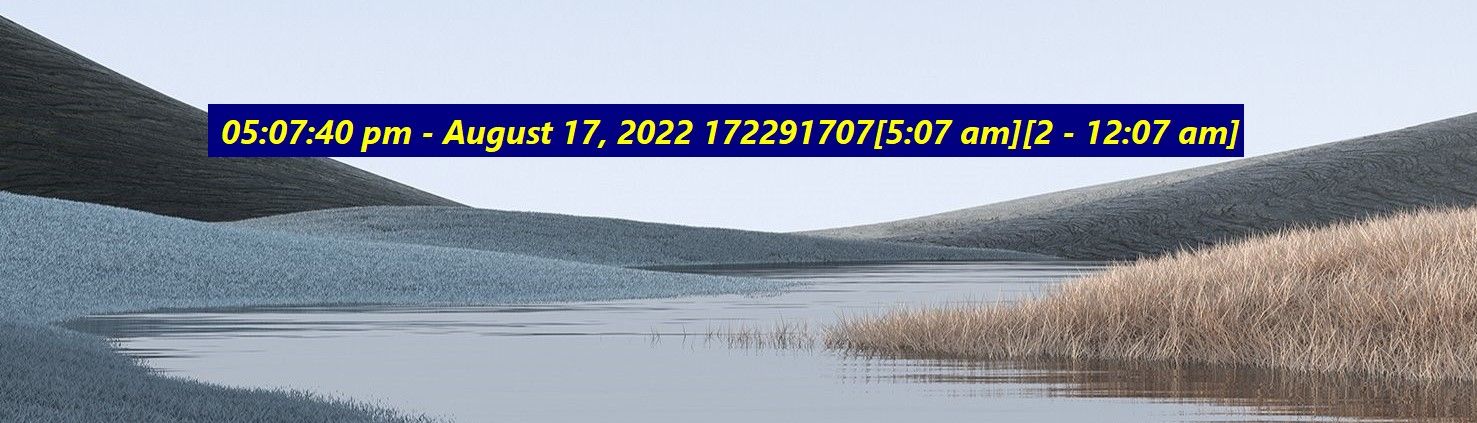Die 5 besten Uhr-Widgets für Windows
Obwohl Windows die Uhrzeit in der Taskleiste anzeigt, ziehen es einige Benutzer vor, ein Uhr-Widget auf dem Desktop hinzuzufügen. Das Uhr-Widget kann andere Apps im Auge behalten, was es einfacher macht, den Überblick über Ihren Zeitplan zu behalten. Seine Hinzufügung verbessert auch das Erscheinungsbild Ihres Windows-Desktops als Ganzes.
In diesem Artikel behandeln wir fünf Uhr-Widgets, die Sie auf Ihrem Windows 10- oder 11-Desktop verwenden können.
1 Sense-Desktop
Es gibt kein besseres Uhr-Widget auf der Liste als Sense Desktop. Die Benutzeroberfläche ist intuitiv und unterstützt Drag-and-Drop; Sie können es also jederzeit überall auf dem Bildschirm verschieben.
Mit den Einstellungen des Widgets können Sie die Zeitzone entsprechend Ihrem aktuellen Standort ändern, das Format der Uhr ändern und aus mehr als zwanzig Themen auswählen, um das Aussehen Ihrer Uhr jeden Tag zu ändern. Darüber hinaus können Sie die Größe des Widgets ändern und seine Deckkraft steuern.
Das Widget zeigt Ihnen nicht nur die Zeit, sondern auch Wetterinformationen an, um Ihnen bei der Planung Ihrer Outdoor-Aktivitäten zu helfen. Es zeigt unter anderem die Temperatur und die Windverhältnisse an. Ebenfalls enthalten ist eine schöne wetterbasierte Animation und eine Wochenvorhersage. Darüber hinaus können Sie es nach Ihren Wünschen anpassen.
Obwohl Sense Desktop eine kostenlose Testversion anbietet, damit Windows-Benutzer es ausprobieren und sehen können, ob es für sie geeignet ist, besteht der einzige Nachteil dieses Widgets darin, dass Sie bezahlen müssen, um es weiter verwenden zu können. Trotzdem lohnt sich die kleine Investition von 1 US-Dollar.
Download: Sense Desktop (kostenpflichtig, kostenlose Testversion verfügbar)
2 Digitaluhr 4
Standardmäßig zeigt das Widget Digital Clock 4 nur die Uhrzeit in digitaler Form an. Nachdem Sie das Widget zum ersten Mal heruntergeladen und ausgeführt haben, wird es in der oberen linken Ecke des Bildschirms angezeigt. Es kann sich unter Ihren Desktopsymbolen verstecken, wenn Sie nicht aufpassen.
Sie können das Widget verlassen, aktualisieren, seine Position ändern und alle anderen Einstellungen ändern, indem Sie mit der rechten Maustaste auf die durchgezogenen Linien der Zeit klicken. Dieses Menü wird nicht angezeigt, wenn Sie auf leere Bereiche in der Mitte des Widgets klicken.
Sie können das Widget in den Positionseinstellungen an eine beliebige Stelle auf dem Bildschirm verschieben und das Widget in den Einstellungen anpassen. Um das Aussehen und Verhalten des Widgets zu ändern, haben Sie folgende Möglichkeiten:
- Auf der Registerkarte Aussehen können Sie die Deckkraft und die Zoomstufe ändern, die Skin der Uhr ändern und die Skin mit Texturen und Farbgebung anpassen. Es ist auch möglich, das Widget immer im Vordergrund zu halten, es für den Mauszeiger transparent zu machen und zu steuern, ob die Trennlinie blinkt oder nicht.
- Unter Verschiedenes können Sie das Zeitformat ändern, das Widget ausrichten, den Abstand zwischen den Ziffern der Uhr anpassen und den Zeitplan für die automatische Aktualisierung festlegen.
- Das Plugins -Fenster bietet eine große Auswahl an Plugins, um die Funktionalität des Widgets zu verbessern. Sie können ein Datum hinzufügen, den Alarm einstellen, Ihre IP-Adresse auf der Uhr anzeigen und sie auf unzählige Arten anpassen. Aktivieren Sie das Kontrollkästchen, um ein Plugin zu aktivieren, und klicken Sie auf das Zahnradsymbol, um es anzupassen.
- Die Registerkarte „ Experimentell ” enthält einige Optionen, mit denen Sie das Widget effektiver verwenden können.
Download: Digitaluhr 4 (kostenlos)
3 Uhren
Das .Clocks-Widget ist eine weitere großartige App im Microsoft Store, die fünf Arten von Uhr-Widgets bietet, um die Zeit auf Ihrem Desktop anzuzeigen, zusammen mit einigen zusätzlichen Widgets, die Sie im In-App-Store kaufen können. Einfache Uhr-Widgets haben eine supereinfache Benutzeroberfläche, während Premium-Widgets ein stilvolleres Aussehen haben.
Sie können jedes Uhr-Widget verwenden, indem Sie in der App auf die Wiedergabetaste direkt daneben drücken. Sie können die Deckkraft und Größe des Widgets im Menü ändern und es schnell auf Ihrem Bildschirm verschieben. So können Sie mit den analogen und digitalen Widgets dieser App ganz einfach Ihren Zeitplan verfolgen. Außerdem ist es kostenlos zu benutzen, also lohnt es sich, es auszuprobieren.
Der Nachteil ist, dass Ihnen nicht viele Anpassungsmöglichkeiten zur Verfügung stehen, sodass Sie die zusätzlichen Funktionen der anderen Widgets auf der Liste nicht nutzen können.
Download: .Clocks (Kostenlose In-App-Käufe verfügbar)
4 DS-Uhr
Das DS-Uhr-Widget für Windows ist ein weiteres vollständig anpassbares Uhr-Widget. Im Standardmodus zeigt das Widget Datum und Uhrzeit an. Nachdem Sie das Widget aktiviert haben, können Sie es anpassen, indem Sie mit der rechten Maustaste auf seine Standardansicht klicken und Optionen auswählen .
Hier sind die Anpassungen, die Sie im Fenster „ Optionen ” vornehmen können:
- Ändern Sie das Datums- und Zeitformat und wählen Sie das Trennzeichen Ihrer Wahl.
- Beschriften Sie eine neue Zeitzone basierend auf ihrem Standort in der Option Zeitzone und fügen Sie sie dem Widget hinzu.
- Wählen Sie das Format, in dem Datum und Uhrzeit angezeigt werden, aus der vordefinierten Dropdown- Liste „Beispiele ” aus.
- Ändern Sie die Schriftart des Textes, verwenden Sie benutzerdefinierte Farben für Text und Hintergrund oder lassen Sie das Widget transparent.
- Sperren Sie die Widget-Position und optimieren Sie die Toneinstellungen.
- Stellen Sie das Widget so ein, dass es beim Windows-Start geladen wird.
Abgesehen von diesen Anpassungsoptionen haben Sie beim Rechtsklick auf das Widget die Möglichkeit, eine Mini-Stoppuhr zu öffnen, die Position zu sperren oder das Widget zu deaktivieren. Zu guter Letzt können Sie das Widget wie jedes andere Widget an eine beliebige Stelle auf Ihrem Bildschirm ziehen.
Download: DS-Uhr (kostenlos)
5 Elegante Uhr
Das Elegant Clock-Widget zeigt die aktuelle Uhrzeit und das Datum in einer einfachen Oberfläche an. Es gibt zwei Varianten des Widgets; dunkel und hell. In den Widget-Einstellungen können Sie die Position, Transparenz und einige andere Dinge des Widgets anpassen.
Die Installation von Elegant Clock erfordert etwas mehr Arbeit als viele andere Widgets. Sie müssen das Rainmeter-Widget installieren, bevor Sie den Skin „Elegant Clock” hinzufügen. Daher müssen Sie zwei Apps anstelle von einer herunterladen und einrichten.
Download: Regenmesser (kostenlos)
Download: Elegante Uhr (kostenlos)
In diesem Artikel haben wir Ihnen fünf der besten Widgets für Ihren Windows-PC gezeigt. Da die oben besprochenen Widgets Windows 10 und 11 unterstützen, spielt es keine Rolle, welche Version Sie haben. Der Sense Desktop ist unser persönlicher Favorit, aber Sie können aus anderen Optionen wählen.
Wenn Sie Widgets zum ersten Mal verwenden, beachten Sie, dass sie manchmal wackelig werden können. Wenn sie also eines Tages auf Ihrem Computer nicht mehr funktionieren, geraten Sie nicht in Panik. Sie müssen ihre Prozesse neu starten und Ihre Grafikkarte aktualisieren, um sie wieder auf Kurs zu bringen.